Cum să configurați WP Rocket în mod corect
Publicat: 2023-06-27Doriți să configurați pluginul WP Rocket WordPress ? Configurarea corectă a pluginului vă poate ajuta să creșteți viteza site-ului dvs. în doar câteva clicuri. Dacă sunteți în căutarea unui ghid pas cu pas, continuați să citiți acest articol. Aici, vă vom învăța cum să configurați WP Rocket și să îmbunătățiți viteza site-ului.
Dar mai întâi, să vedem de ce folosirea unui plugin de cache WordPress este o idee bună.
De ce este bună folosirea unui plugin de cache WordPress?
Un plugin de caching vă va oferi atât de multe beneficii:
- Viteza îmbunătățită a site-ului: acesta este obiectivul principal al stocării în cache a pluginurilor. Fără a adăuga încărcare suplimentară, acestea vă pot ajuta să creșteți performanța site-ului dvs.
- Sarcina redusă a serverului: RAM-ul serverului și utilizarea procesorului sunt două lucruri pe care trebuie să le țineți sub control. Când un vizitator ajunge pe pagină, acesta va crește. Un plugin de stocare în cache vă poate ajuta să le păstrați sub servirea fișierelor de pagini web stocate în cache fără a face solicitări suplimentare.
- Clasare mai bună în motoarele de căutare: Google consideră viteza paginii drept unul dintre factorii de clasare. Deci, dacă trebuie să vă clasați mai sus decât concurentul, trebuie să vă optimizați site-ul pentru performanță. Un plugin de cache vă poate ajuta cu acest proces.
- Rată de respingere redusă: dacă site-ul dvs. este lent, oamenii vor pleca. Acest lucru determină o rată de respingere ridicată. Puteți reduce rata de respingere ridicată cu îmbunătățirea performanței pluginului de cache.
- O experiență de utilizator mai bună: toată lumea iubește site-urile web care se încarcă mai repede. Cu un plugin de stocare în cache, puteți îmbunătăți experiența generală a utilizatorului.
- Gestionați situațiile cu trafic ridicat: serverul dvs. web va avea probleme atunci când veți primi mai mult trafic pe site-ul dvs. web. Acest lucru poate provoca întreruperi temporare sau poate încetini complet site-ul dvs. Cu un plugin de cache, puteți reduce încărcarea serverului și puteți face față situațiilor cu trafic ridicat.
- Utilizare redusă a lățimii de bandă: Unii furnizori de găzduire partajată vă vor limita resursele. De exemplu, dacă utilizați găzduire partajată care limitează lățimea de bandă, site-ul dvs. web va fi offline dacă depășiți limita. Un plugin de stocare în cache vă va ajuta să rezolvați această problemă.
Acum înțelegeți de ce ar trebui să începeți să utilizați un plugin de cache WordPress. În continuare, să vedem de ce recomandăm WP Rocket ca fiind unul dintre cele mai bune pluginuri de cache.
WP Rocket: o introducere
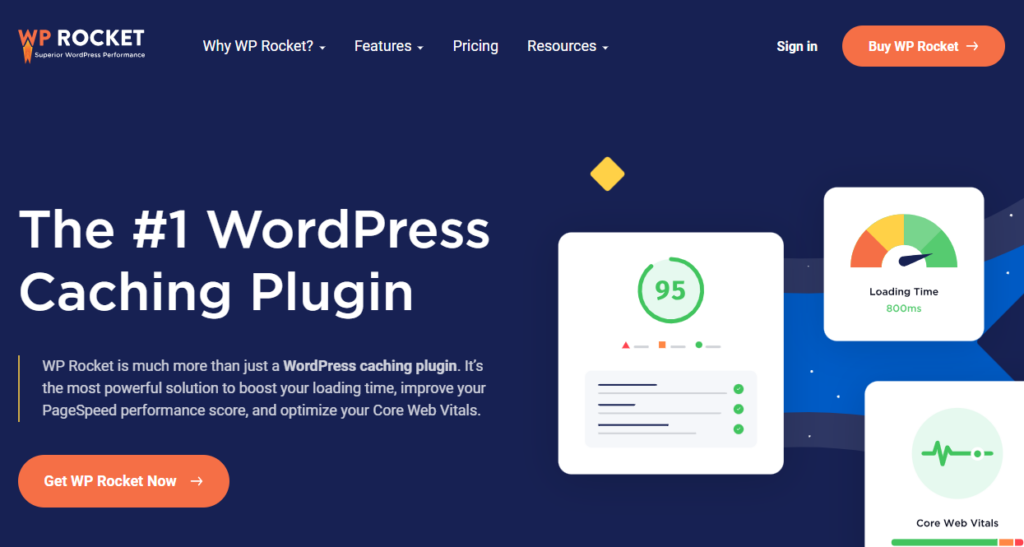
Dacă sunteți în cache și aveți nevoie de cea mai bună soluție de pe piață, ar trebui să verificați WP Rocket . WP Rocket este unul dintre cele mai populare pluginuri WordPress de pe piață și este folosit de sute de mii de oameni. Ceea ce face WP Rocket special sunt caracteristicile sale. Expertul ușor de utilizat va face configurația WP Rocket perfectă.
Pluginul este, de asemenea, optimizat pentru comerțul electronic. Așadar, dacă rulați un magazin online cu WooCommerce, vă puteți asigura că îl veți profita la maximum sporind performanța. WP Rocket este, de asemenea, compatibil cu majoritatea temelor și pluginurilor terțe. În acest fel, puteți rula site-ul perfect WordPress sau magazinul WooCommerce fără a cauza probleme.
Acum știi ce este WP Rocket și de ce este cel mai bun. În secțiunea următoare, să învățăm cum să configurați corect WP Rocket.
Cum să configurați WP Rocket în mod corect
Primul lucru pe care trebuie să-l faceți este să obțineți WP Rocket. Deoarece este un plugin premium, trebuie să îl achiziționați de la autorul oficial. După cum puteți vedea în captură de ecran, există trei opțiuni de preț.
După ce plătiți pentru un abonament, puteți descărca fișierele plugin. După ce ați făcut asta, instalați pluginul pe site-ul dvs.

După instalare, activați-l.
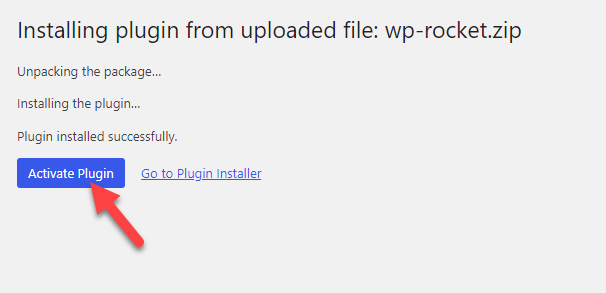
După ce ați acționat instrumentul, puteți vedea setările pluginului în setările WordPress .
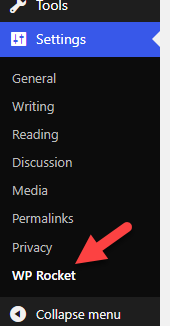
În contul tău WP Rocket, poți vedea o cheie de licență. Cheia vă va oferi acces la asistență și actualizări prioritare. Preluați cheia de acolo și introduceți-o în setările WP Rocket.
Va dura câteva secunde pentru a vedea detaliile abonamentului.

În continuare, să trecem la configurația ideală WP Rocket.
1) Opțiuni de stocare în cache
Aceasta este caracteristica principală a WP Rocket.
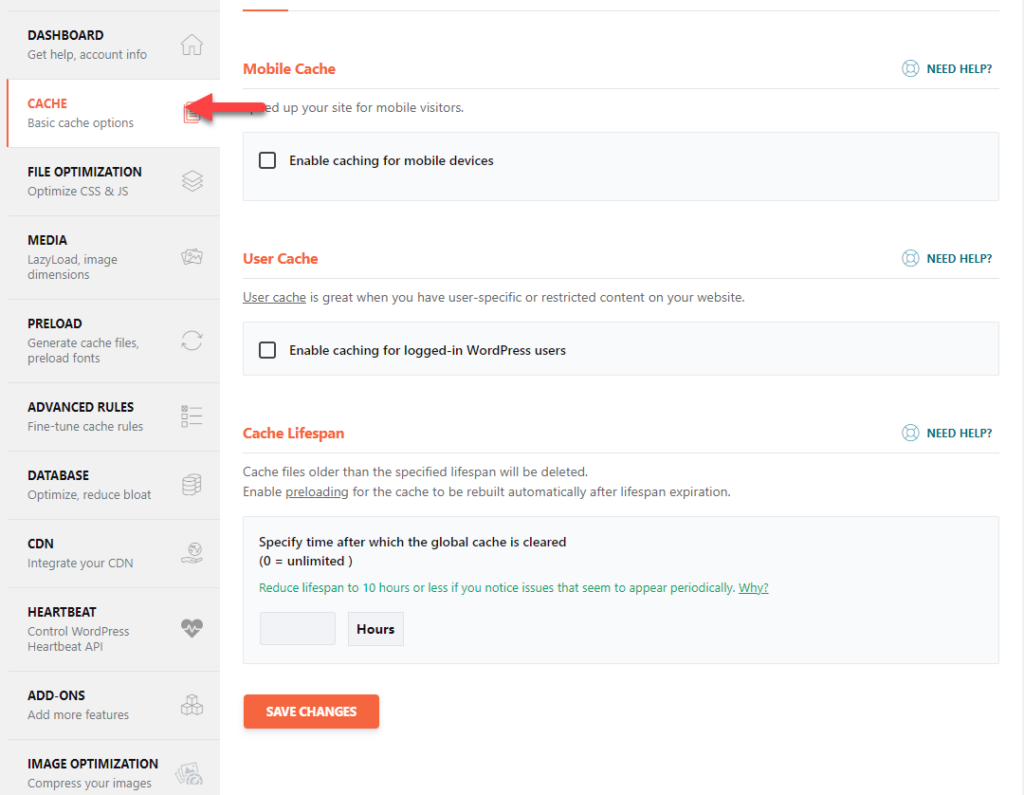
Acolo, puteți vedea trei opțiuni principale de configurare.
- Cache mobil
- Cacheul utilizatorului
- Durata de viață a memoriei cache
Activați prima opțiune când trebuie să activați memoria cache pentru utilizatorii de telefonie mobilă. De asemenea, puteți stoca un fișier de stocare separat pentru utilizatorii de telefonie mobilă. Dacă site-ul dvs. atrage mulți vizitatori de pe mobil, activarea acestei opțiuni ar fi unul dintre cele mai bune lucruri pe care ar trebui să le faceți.
Următoarea opțiune vă va permite să activați memorarea în cache pentru utilizatorii conectați. Nu trebuie să faceți acest lucru în mod implicit atunci când vă concentrați pe un blog de conținut. Pe de altă parte, dacă rulați ceva precum un magazin WooCommerce sau un site web de membru, activați această opțiune.
În cele din urmă, configurarea unei durate de viață pentru stocarea în cache este o opțiune bună. În acest fel, după intervalul specific, fișierele din cache vor fi eliminate automat. Cu funcția de preîncărcare, puteți genera rapid cea mai recentă versiune a memoriei cache fără nicio bătaie de cap.
2) Optimizarea fișierelor
Optimizarea fișierelor dvs. statice este o modalitate excelentă de a crește viteza site-ului web. Cu WP Rocket, puteți reduce fișierele statice și le puteți comprima.
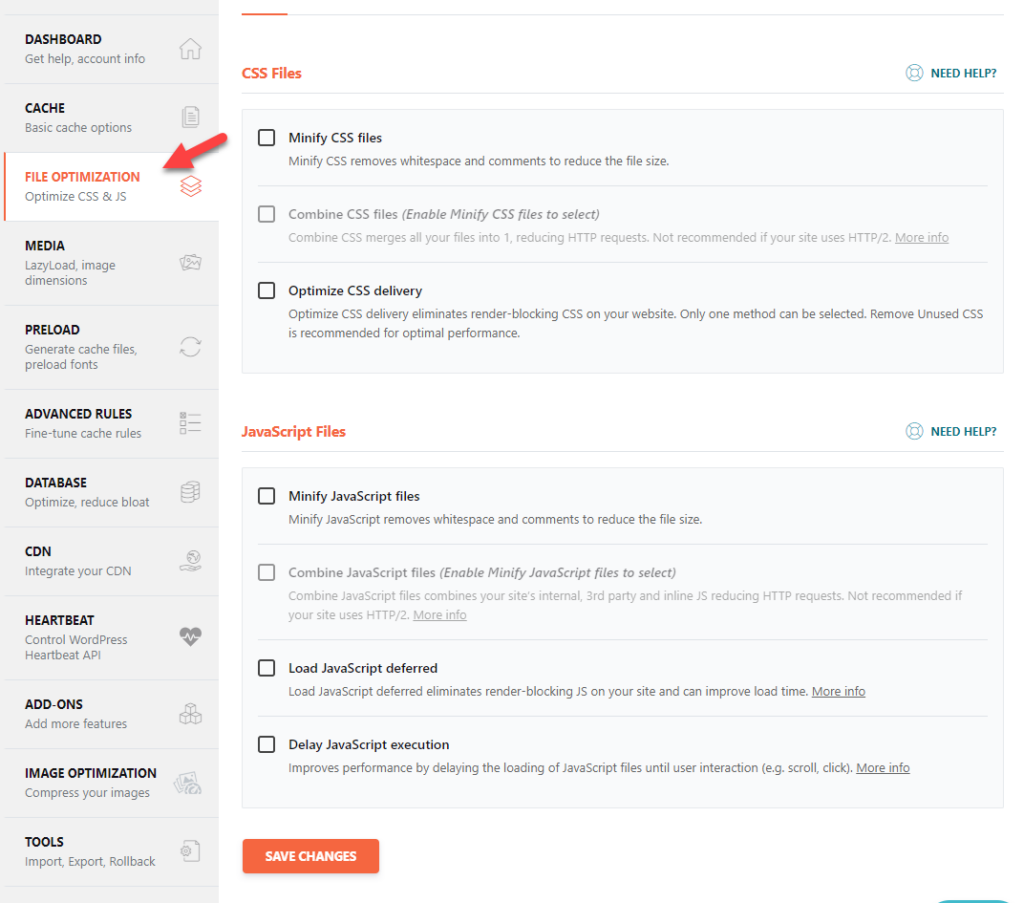
Acolo, puteți reduce CSS-ul, îl puteți combina, reduce JS-ul, îl puteți combina, încărcați leneș fișierele statice, întârziați JS-ul și așa mai departe.
Amintiți-vă că uneori, comprimarea fișierelor CSS sau JS va rupe designul site-ului. Dacă întâmpinați probleme în front-end, reveniți la starea anterioară.
3) Optimizarea media
Consultați secțiunea de optimizare a imaginii dacă trebuie să vă optimizați difuzarea imaginilor fără a utiliza niciun plugin terță parte.

Puteți activa lazyload pentru imagini, cadre iframe și videoclipuri de acolo. Opțiunea de excludere vă va ajuta să evitați încărcarea lenenă a anumitor fișiere, clase CSS sau domenii. În cele din urmă, pluginul vă va ajuta și să adăugați automat dimensiunile imaginii lipsă. Vă va ajuta să rulați blogul perfect, fără a compromite experiența utilizatorului.
4) Opțiuni de preîncărcare
După ce ați activat funcția de preîncărcare, pluginul va parcurge hărțile dvs. de site și se va asigura că fișierul din cache este actualizat. Iată opțiunile de configurare pe care le puteți avea.
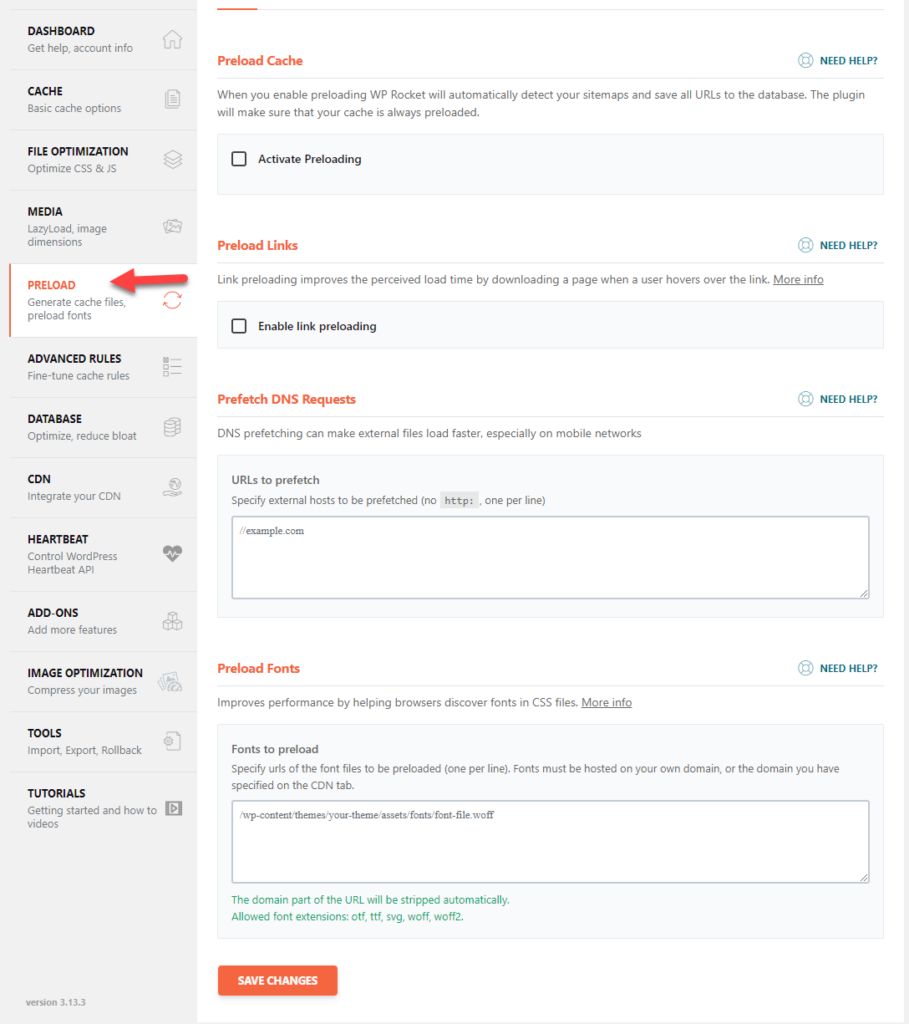
Puteți preîncărca dvs
- Cache
- Legături
- Font
Și așa mai departe. Preluarea URL este o altă caracteristică notabilă a pluginului. Când ați adăugat linkuri externe în antetul site-ului dvs. web, cum ar fi Google AdSense, Analytics sau orice alte rețele publicitare, serverul va face solicitări HTTP de fiecare dată când un utilizator ajunge pe site.

Aceasta este o practică proastă.
Cu funcția de preluare a adreselor URL, vă puteți asigura că domeniile vor fi gata pentru a fi preluate și va accelera procesul. Funcționează în principal pe dispozitive mobile.
5) Reguli avansate
Dacă trebuie să excludeți anumite părți ale site-ului dvs. din stocarea în cache, utilizați aceste setări de reguli avansate.
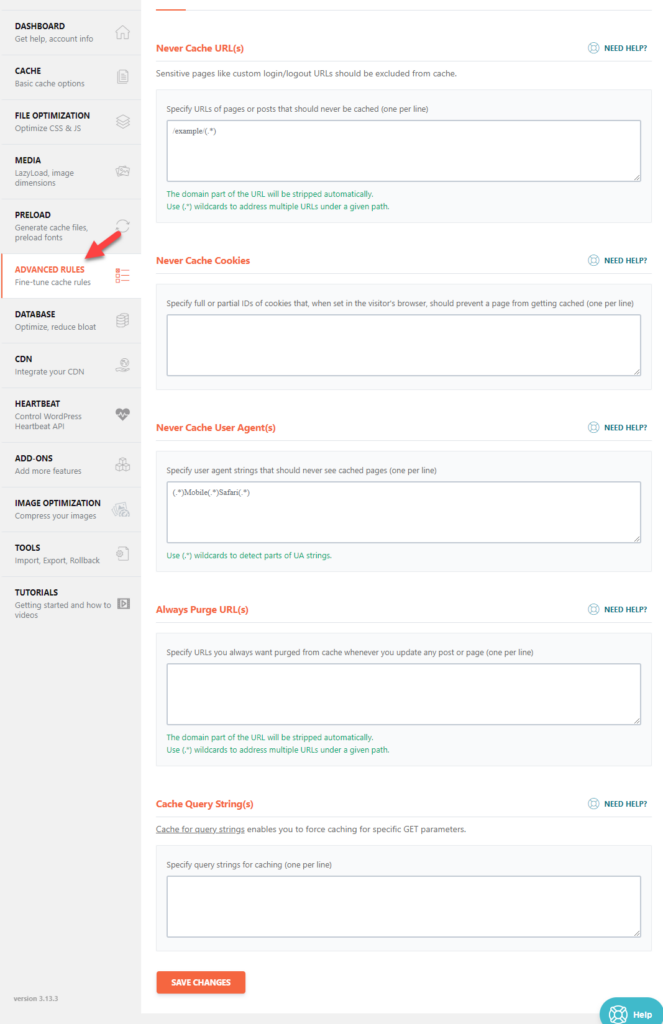
Această opțiune va fi utilă atunci când rulați un site web WooCommerce/abonament. Acolo, puteți vedea opțiuni de configurare precum:
- Nu stocați niciodată în cache adresele URL
- Nu memorați niciodată cookie-uri
- Nu stocați niciodată în cache agenții utilizator
- Ștergeți întotdeauna adresele URL
- Cache șiruri de interogare
După cum sugerează și numele, aceste configurații sunt destul de avansate. Deci, dacă rulați un blog simplu, nu trebuie să intrați în opțiunile de reguli avansate.
6) Optimizarea bazei de date
Dacă baza de date este voluminoasă, aceasta poate afecta viteza site-ului. În acest caz, optimizarea bazei de date ar fi unul dintre lucrurile cruciale pe care trebuie să le faceți. Cu funcția de optimizare a bazei de date WP Rocket, puteți duce lucrurile mai departe.
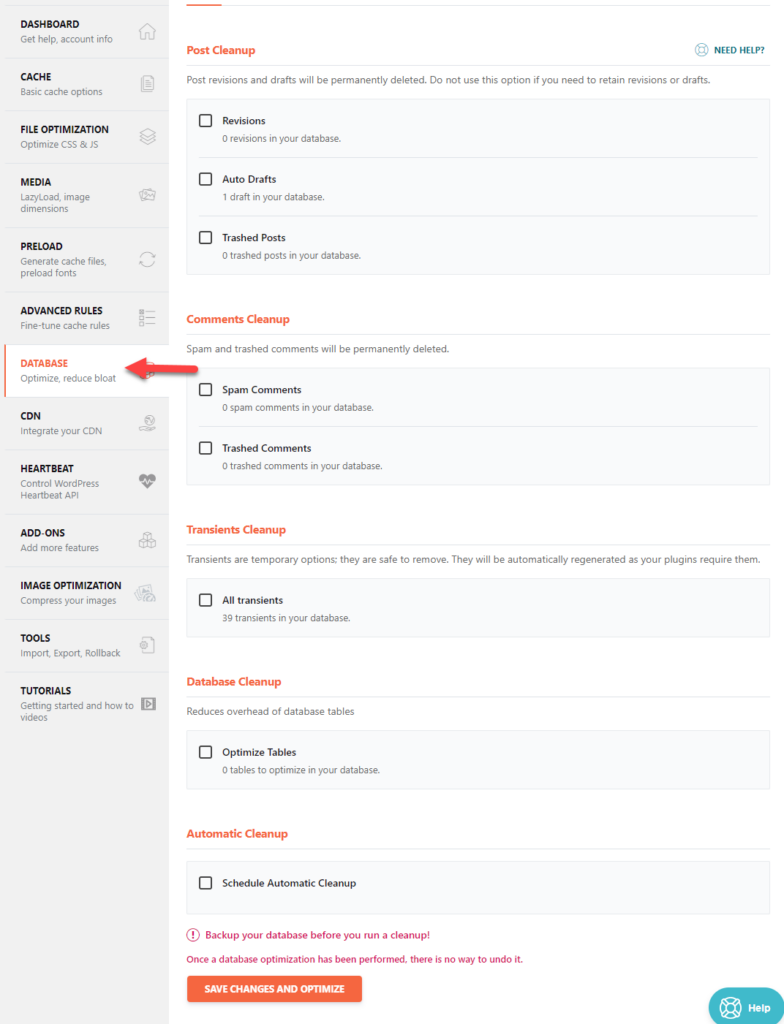
Puteți optimiza următoarele:
- Revizuirile
- Schițe automate
- Postări aruncate la gunoi
- Comentarii spam
- Comentarii aruncate la gunoi
- Tranzitorii
- Mese
Puteți selecta opțiunea de a le optimiza individual. Pe de altă parte, dacă doriți să optimizați ocazional baza de date, utilizați opțiunea de curățare automată. Curățarea automată ar fi o alegere bună dacă rulați un blog cu mai mulți autori și dacă lucrați pe mai multe postări de blog.
În acest fel, vă puteți curăța baza de date fără a face nimic manual.
7) Integrare CDN
Un furnizor CDN (Content Delivery Network) vă va ajuta să vă serviți site-ul mai rapid vizitatorilor din întreaga lume. Majoritatea rețelelor CDN au centre de date în mai multe locații, ceea ce vă va ajuta să creșteți viteza site-ului web.
Dacă utilizați un CDN și trebuie să integrați adresele URL cu configurația dvs. WP Rocket, verificați personalizarea CDN.

Puteți introduce acolo CDN CNAMES și puteți finaliza procesul. În afară de aceasta, puteți exclude și anumite fișiere de la difuzare prin CDN.
8) Controlul bătăilor inimii
Limitând bătăile inimii WordPress, puteți salva resursele serverului. WP Rocket vine cu o opțiune de a prelua controlul asupra bătăilor inimii.

În mod implicit, va fi o lovitură în fiecare minut. Dacă schimbați opțiunea, va fi o singură lovitură la fiecare două minute. Limitarea acesteia nu va fi fezabilă dacă aveți pluginuri sau teme care se bazează în întregime pe funcția heartbeat. Unele funcții ale temei/pluginului dvs. nu vor funcționa corect dacă ați limitat ritmul cardiac sau l-ați dezactivat.
9) Suplimente
Pentru a vă face site-ul mai robust și mai sigur, puteți utiliza instrumente precum Cloudflare, Sucuri etc. Din fericire, WP Rocket vine cu opțiuni de supliment încorporate.
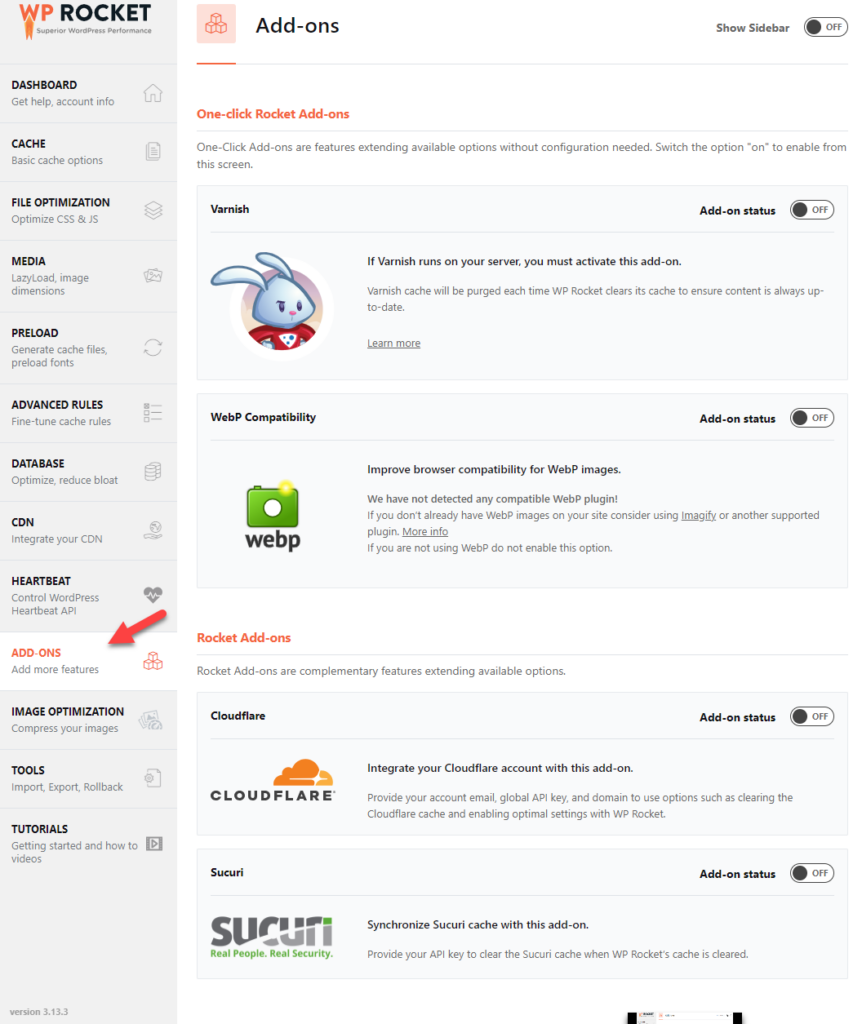
Dacă trebuie să configurați Cloudflare sau Sucuri, activați suplimentul și începeți procesul de integrare. Procesul ar fi simplu; trebuie doar să le furnizați o cheie API validă.
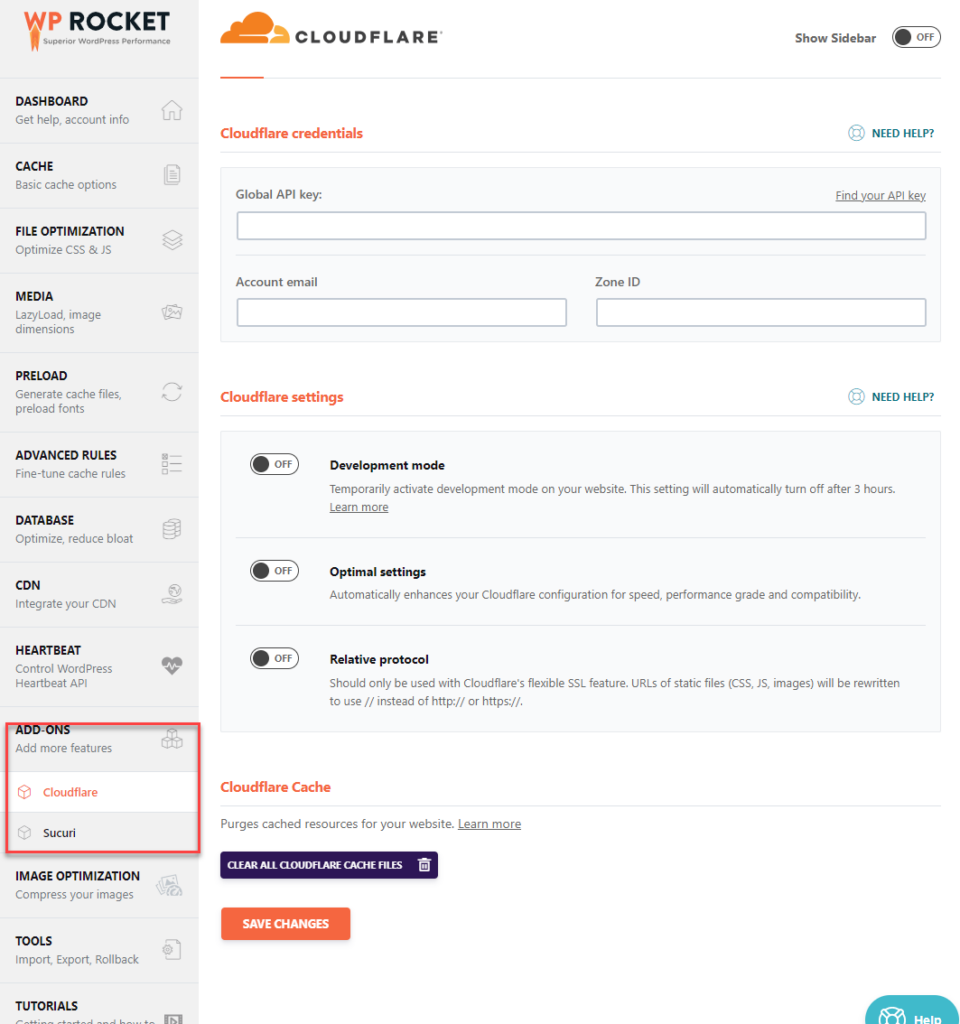
Odată ce ați introdus cheile, salvați setările și sunteți gata.
10) Instrumente
Puteți utiliza secțiunea de instrumente pentru a importa/exporta setările WP Rocket.
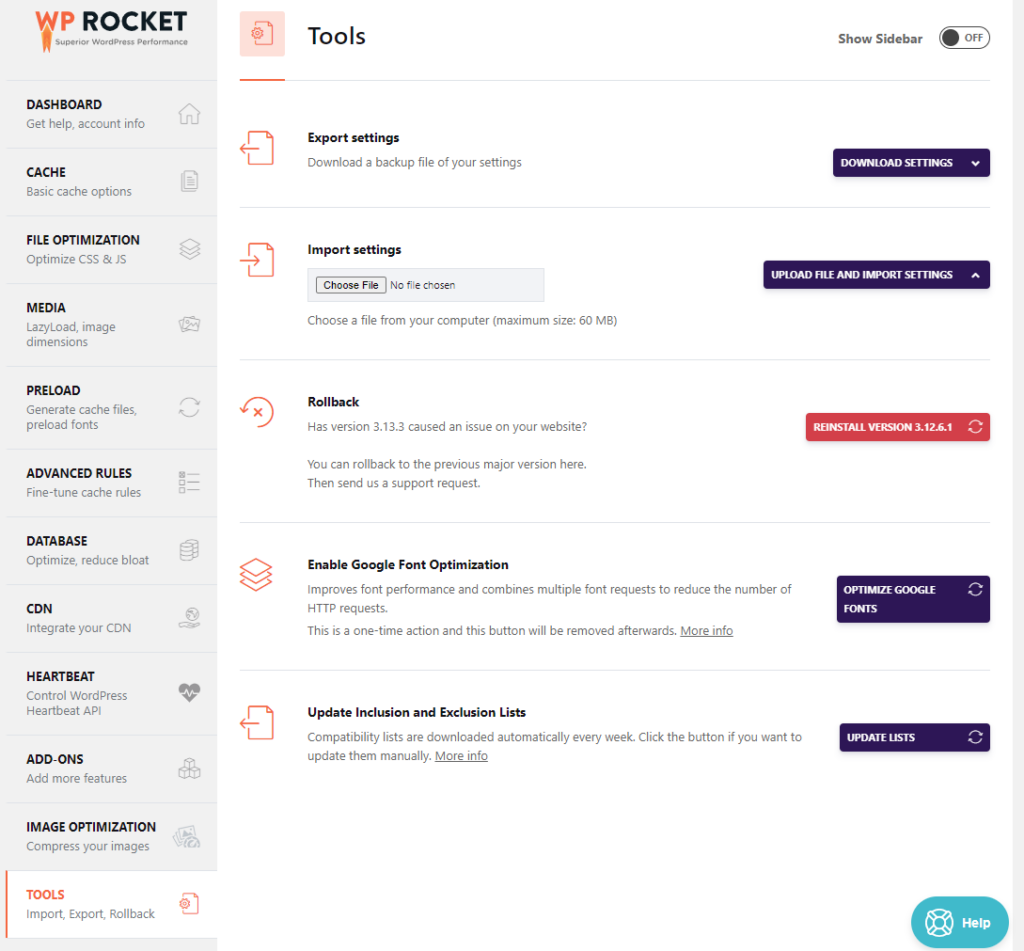
De pe aceeași pagină, puteți reveni la versiunea anterioară a WP Rocket. De asemenea, puteți optimiza fonturile Google din aceeași pagină. Optimizarea fonturilor Google vă va ajuta să trimiteți mai puține solicitări externe HTTP și să îmbunătățiți performanța generală.
Asta este!
Acesta este modul în care puteți configura WP Rocket și puteți crește viteza site-ului dvs. Puteți crește rapid performanța generală și experiența utilizatorului prin reglarea fină a pluginului cu setările recomandate.
Dacă sunteți în căutarea unui plugin de cache și aveți nevoie de cel mai bun, ar trebui să verificați WP Rocket.
Bonus: Cele mai bune pluginuri de cache WordPress
Această secțiune vă va arăta două pluginuri de cache WordPress pe care ar trebui să le utilizați în afară de WP Rocket.
WP Super Cache
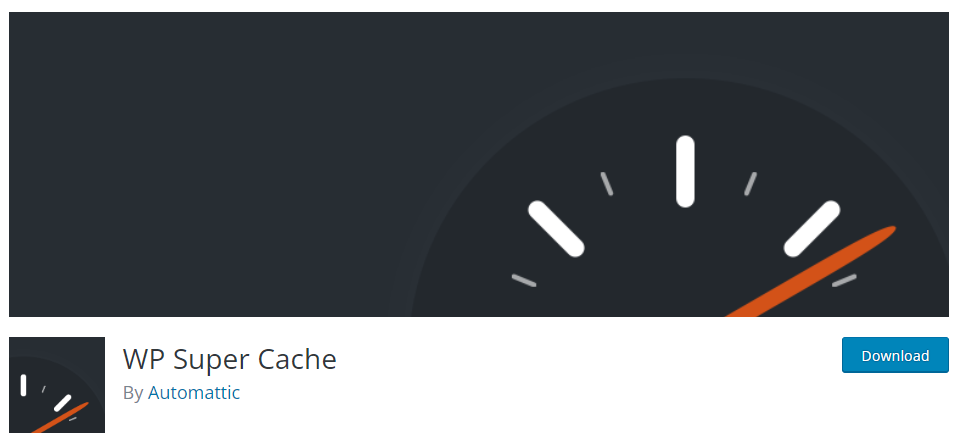
Dacă aveți nevoie de o soluție gratuită pentru a optimiza viteza site-ului, consultați WP Super Cache. WP Super Cache este un instrument popular și îl folosesc peste 2 milioane de site-uri web. Principalul avantaj al instrumentului este interfața simplă cu utilizatorul. Instrumentul ușor de utilizat vă va ajuta să serviți fișiere stocate în cache în front-end, să reduceți încărcarea serverului și să optimizați performanța site-ului web.
Deoarece WP Super Cache vine cu integrare CDN încorporată, puteți introduce direct adresele URL CDN în setările cache și puteți optimiza site-ul în continuare. Instrumentul are un tester de cache pentru a identifica dacă ați configurat corect memoria cache. Sub setări, puteți vedea această opțiune. Accesând pagină, puteți verifica dacă setările cache-ului sunt configurate corect și funcționează bine.
Cel mai rapid cache WP
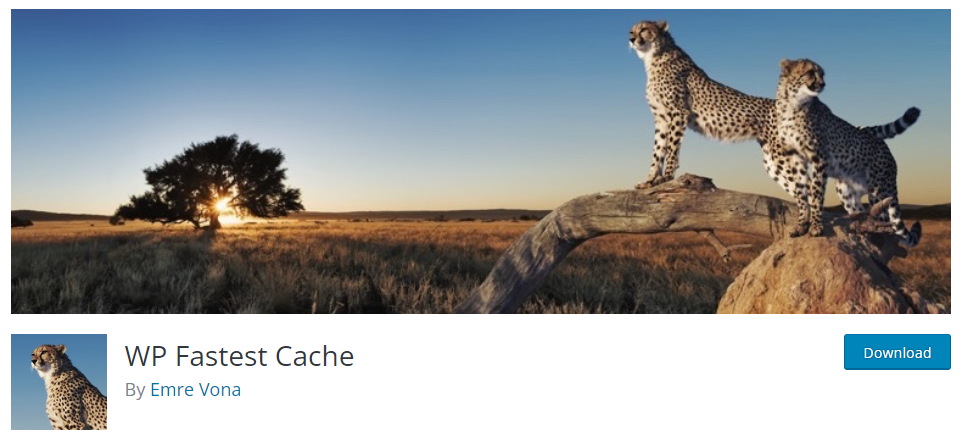
Pentru a reduce drastic utilizarea CPU și RAM a serverului, ar trebui să începeți să utilizați WP Fastest Cache. Acest instrument folosește metoda Mod_Rewrite pentru stocarea în cache, făcând procesul simplu și eficient. De asemenea, atunci când actualizați sau publicați o nouă postare pe blog, toate fișierele cache vor fi șterse. După ce fișierul cache este șters, pluginul generează versiunea actualizată.
Acest lucru vă va ajuta să difuzați cele mai recente informații pe site-ul dvs. fără probleme. De asemenea, puteți șterge manual fișierele cache din tabloul de bord WordPress. Integrarea Cloudflare face lucrurile și mai bune. O altă caracteristică notabilă a WP Fastest Cache este că puteți activa/dezactiva memoria cache atât pentru utilizatorii conectați, cât și pentru vizitatorii de pe mobil.
Dacă site-ul dvs. web atrage mai mulți vizitatori pe mobil, această funcție va fi utilă.
Concluzie
WP Rocket este unul dintre cele mai bune pluginuri de cache WordPress pe care le-am folosit cu funcții decente. Are doar o versiune premium, ceea ce face lucrurile și mai bune. Deoarece pluginul oferă doar o versiune premium, are funcții de ultimă oră. După cum puteți vedea în acest articol, configurarea WP Rocket pe un site web este simplă.
Puteți configura WP Rocket pe instalarea dvs. WordPress sau WooCommerce fără a avea de-a face cu o singură linie de cod. Oferă mai multe metode de optimizare a vitezei pe care le puteți experimenta. Cu opțiunile noastre de configurare, puteți crește rapid viteza site-ului dvs. web cu WP Rocket.
Sperăm că ați găsit acest articol util și că ți-a plăcut să-l citești. Dacă ați făcut-o, vă rugăm să vă gândiți să distribuiți această postare prietenilor și colegilor dvs. de blog pe rețelele sociale.
Articole similare care v-ar putea plăcea:
- Cele mai bune pluginuri de optimizare a vitezei WordPress – Top 5
- Cele mai bune pluginuri Lazy Load pentru WordPress – Top 6
- Cum să încărcați leneș imagini în WordPress
